
- •Оглавление
- •Введение
- •Введение в табличный процессорExcel
- •Теоретические сведения
- •Общий вид экрана
- •Создание, открытие и сохранение рабочих книг
- •Листы рабочей книги, ячейка и адрес ячейки
- •Перемещения по экрану
- •Выделение фрагментов таблицы
- •Контроль вводимых данных
- •Работа с формулами
- •Адреса ячеек
- •Распространение формул
- •Визуализация зависимостей и примечания
- •Форматирование таблиц
- •Задание к работе
- •Варианты индивидуальных заданий
- •Контрольные вопросы
- •Графики и диаграммы
- •Теоретические сведения
- •Общие сведения о диаграммах
- •Создание диаграммы
- •Изменение стиля или макета диаграммы
- •Применение готового макета диаграммы
- •Применение готового стиля диаграммы
- •Изменение макетов элементов диаграммы вручную
- •Изменение формата элементов диаграммы вручную
- •Добавление и удаление названий или меток данных
- •Добавление названия диаграммы
- •Добавление названий осей
- •Связывание названия с ячейкой листа
- •Добавление меток данных
- •Удаление названий или меток данных с диаграммы
- •Обновление и изменение данных на диаграмме.
- •Копирование данных листа на диаграмму
- •Изменение данных на существующей диаграмме
- •Изменение диапазона ячеек, на котором основана диаграмма
- •Изменение ряда данных, отображаемого на диаграмме
- •Изменение подписей вдоль горизонтальной оси (оси категорий)
- •Удаление данных с диаграммы Удаление данных источника из листа
- •Удаление ряда данных из диаграммы
- •Создание смешанной диаграммы
- •Задание к работе
- •Контрольные вопросы.
- •ФункцииExcel
- •Теоретические сведения
- •Средства автоматизации ввода данных вExcel2007
- •Автозавершение ввода
- •Автозаполнение смежных ячеек
- •Автозаполнение смежных ячеек числами
- •Заполнение числами с шагом отличным от 1
- •Встроенные функцииExcel
- •Статистический анализ
- •Загрузка пакета статистического анализа и доступ к нему
- •Работа с надстройкой Анализ данных
- •Задание к работе
- •Варианты индивидуальных заданий
- •Средства защиты книг
- •Защита элементов книги Ограничение возможностей изменений в книге
- •Установление доступа к книге по паролю
- •Совместная работа с книгой
- •Просмотр журнала изменений
- •Задание к работе
- •Контрольные вопросы.
- •Фильтры
- •Теоретические сведения
- •Сортировка списков
- •Фильтрация списков
- •Автофильтр
- •Расширенный фильтр
- •Примеры условий отбора расширенного фильтра
- •Виды условий отбора
- •Задание к работе
- •Варианты индивидуальных заданий
- •Контрольные вопросы.
- •Формы и автоматическое подведение итогов
- •Теоретические сведения
- •Промежуточные итоги
- •Задание к работе
- •Варианты индивидуальных заданий
- •Контрольные вопросы.
- •Консолидация данных
- •Теоретические сведения
- •Консолидация данных на основе трехмерных ссылок
- •Консолидация данных по расположению
- •Консолидация данных по категориям
- •Изменение итоговой таблицы консолидации данных
- •Добавление области данных в итоговую таблицу
- •Изменение области данных в итоговой таблице
- •Удаление области данных из итоговой таблицы
- •Задание к работе
- •Варианты индивидуальных заданий
- •Контрольные вопросы.
- •Сводные таблицы
- •Теоретические сведения
- •Создание сводной таблицы
- •Модификация сводной таблицы
- •Задание к работе
- •Варианты индивидуальных заданий
- •Контрольные вопросы.
- •Составление условий в электронных таблицах, условное форматирование
- •Теоретические сведения
- •Условное форматирование
- •Форматирование с использованием гистограммы
- •Форматирование с использованием набора значков
- •Управление правилами условного форматирования
- •Функция если
- •Задание к работе
- •Варианты индивидуальных заданий
- •Текстовые функции, функции даты и времени.
- •Теоретические сведения
- •Задание к работе
Управление правилами условного форматирования
Правила условного форматирования можно изменять и удалять.
Щелкните по кнопке [Условное форматирование]/
В окне Диспетчер правил условного форматирования в поле списка «Показать правила форматирования для» выберите лист, для которого производится изменение правил.
Выделите правило, которое надо изменить и нажмите кнопку [Изменить правило].
В окне «Изменение правила форматирования» можно выбрать другой тип правила, изменить условие и параметры форматирования.
Функция если
ЕСЛИ – очень интересная функция, позволяющая вывести в ячейку одно значение, если заданное пользователем условие выполняется и другое – если условие не выполняется. Функция имеет три аргумента:
логическое выражение, задающее условие (logical_test);
значение, выводимое в случае выполнения условия (value_if_true);
значение, выводимое в случае невыполнения условия (value_if_false).
Рассмотрим пример. Задача – автоматически рассчитать стоимость товара с учетом того, что если количество превысило 5 шт., то магазин дает скидку 10% (Рис. 32).
Сама по себе одна функция ЕСЛИ может проверить только одно условие. Поэтому, в случае, когда необходимо проверить сразу несколько условий, приходится вкладывать одну функцию ЕСЛИ в другую. Выглядит это примерно следующим образом:
=ЕСЛИ(B2>110; “Быстро”; ЕСЛИ(B2<40; “Медленно”; “Хорошо”)
Функции И и ИЛИ из категории Логические способны заметно улучшить наглядность и понятность сложных логических проверок. Предыдущий пример можно реализовать гораздо компактнее и красивее, например, вот так:
=ЕСЛИ(ИЛИ(B2>110; B2<40; “Плати штраф”; “Хорошо”))
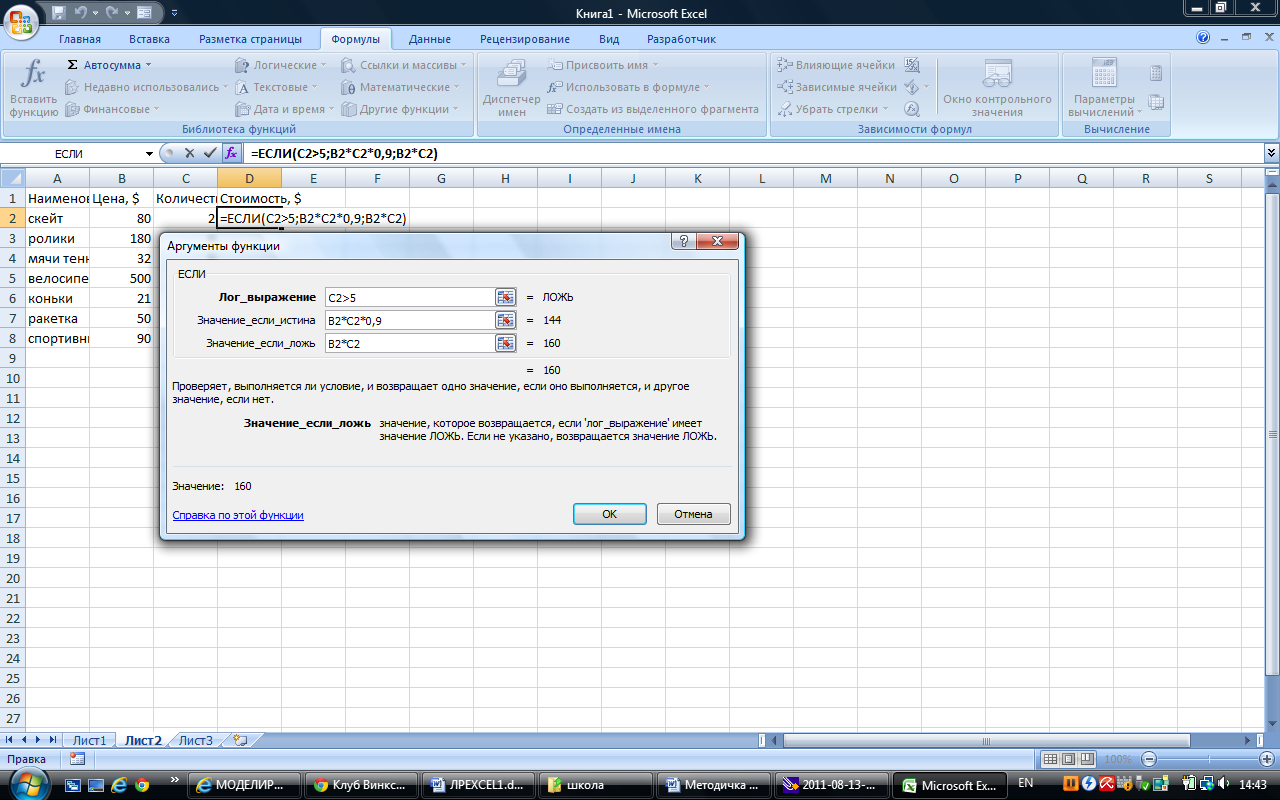
Рис. 32. Аргументы функции ЕСЛИ
Функции СЧЁТЕСЛИ и СУММЕСЛИ – эти функции надо искать не в категории Логические, а в категориях Статистические и Математические, соответственно (или в полном алфавитном перечне).
СЧЁТЕСЛИ – подсчитывает количество ячеек в диапазоне, удовлетворяющих заданному условию, а СУММЕСЛИ – суммирует их значения (Рис. 33).
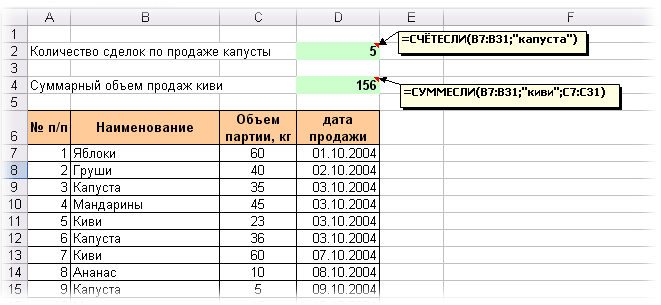
Рис. 33. Функции СЧЁТЕСЛИ и СУММЕСЛИ
Причем в качестве условий (критериев отбора) для этих функций можно использовать не просто текст, как в приведенном выше примере (слова "капуста" или "киви"), а и более сложные конструкции:
СЧЁТЕСЛИ(B7:B31;"к*") – подсчитает количество сделок с товарами, начинающимися с буквы "к"
СЧЁТЕСЛИ(B7:B31;"????") – подсчитает количество сделок с товарами, наименование которых состоит из 4-х букв
СЧЁТЕСЛИ(C7:C31;">50") – подсчитает количество крупных сделок с объемом партии больше 50
СЧЁТЕСЛИ(D7:D31;">10.10.2004") – подсчитает количество сделок, совершенных позже 10 октября 2004 года
Задание к работе
Составьте электронную таблицу следующего вида, для решения любого квадратного уравнения с помощью дискриминанта:
|
Решение квадратного уравнения | ||
|
Коэффициент a |
|
Значение дискриминанта |
|
Коэффициент b |
|
|
|
Коэффициент c |
|
|
|
|
|
|
|
Корень x1 |
|
|
|
Корень x2 |
|
|
Запишите в соответствующие ячейки формулы и установите условия для вычисления дискриминанта и корней уравнения со ссылкой на ячейки с исходными данными. Проверьте работу таблицы на следующих примерах:
|
|
Два корня (1; 0,2) |
|
|
Один корень (0,25) |
|
|
Корней нет |
В таблицах, заполненных в лабораторной работе №5, применив условное форматирование, выделите:
Зеленым цветом – максимальное значение,
Красным цветом – минимальное значение,
Желтым цветом – значения, которые больше среднего.
Решить задачи согласно варианту индивидуального задания путем построения электронной таблицы. Исходные данные для заполнения таблицы подобрать самостоятельно (не менее 10 строк).



